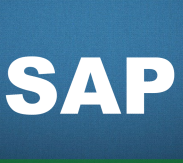原文地址:https://blog.csdn.net/Sundam/article/details/107044529
配置权限角色
接下来我们拷贝SAP标准SAP Fiori launchpad角色并分配给管理员和终端用户。
具体步骤:
1. 执行事务码 PFCG
2. 输入角色名称 “SAP_UI2_ADMIN_700”并点击拷贝角色,如图2.47
图2.47
3. 在输入框To Role,名字以Z开头
4. 点击copy all,如图2.48
图2.48
5. 点击修改按钮编辑新的角色
6. 在菜单栏下选择Authorization Default如图2.49
图2.49
7. 从下拉菜单里选择TADIR Service
8. 选择Program ID “R3TR”
9. 选择Obj. Type “IWSG”
10. 添加上面激活的services,如图2.50
– ZINTEROP_0001
– ZPAGE_BUILDER_CONF_0001
– ZPAGE_BUILDER_CUST_0001
– ZPAGE_BUILDER_PERS_0001/
– ZTRANSPORT_0001
图2.50
11. 点击copy按钮,然后到Authorization标签栏
12. 点击按钮来预设Profile Name如图2.51
图2.51
13. 点击修改权限数据如图2.52
图2.52
14. 点击Yes来保存角色,你可以看到拷贝的角色下面的五个服务。
15. 点击保存,然后点击生成按钮如图2.53
图2.53
16. 我们已经拷贝了SAP Fiori launchpad管理员的标准角色。接下来,重复2-15步,按以下步骤拷贝SAP标准角色给SAP Fiori launchpad终端客户。
• 拷贝角色SAP_UI2_USER_700
• 添加以下服务给拷贝的角色
• 生成权限
分配生成的角色给用户
在这个步骤,我们分配一般的管理员角色给FIORIADMIN ID,分配一般的用户角色给FIORIUSER ID。
执行以下步骤:
1. 执行事务码SU01
2. 输入用户名,点击编辑如图2.54
图2.54
3. 到Roles标签,点击按钮添加一新行
4. 输入上一步创建的角色的名称点击回车按键如图2.55
5. 重复步骤2-4,分配角色ZSAP_UI2_USE_700给用户FIORIADMIN
图2.55
激活Cache Buster
浏览器存储资源文件在浏览器的缓存里,比如JavaScript文件,stylesheets和图片,当软件升级时在服务器端这些资源文件做了修改,你需要浏览器从服务器加载新的资源文件而不是继续使用缓存里面旧的资源文件。使用Cache Buster,当有新版本资源文件在服务器端存在时,资源文件会自动重新加载到缓存里,所以当服务器有资源文件更新时,缓存里的内容就会无效了。按照以下步骤激活Cache Buster:
1. 在abap前端服务器执行事务码:SICF
2. 在Service Path输入“/sap/bc/ui2/flp”
3. 点击执行按钮,或者点击F8按钮
4. 在菜单里选择Activate Service
激活Cache Buster之后,带有Cache Buster的SAP Fiori launchpad可以通过以下链接进入:
•
/sap/bc/ui2/flp/
•
/sap/bc/ui2/flp/index.html
•
/sap/bc/ui2/flp/FioriLaunchpad.html
配置SAP Fiori Launchpad登录界面
最后一步是配置 SAP Fiori Launchpad和SAP Fiori Launchpad Designer的登录界面,参照以下步骤:
1. 在abap前端系统,执行事务码SICF
2. 在Service Path输入“/sap/bc/ui5_ui5/ui2/ushell”
3. 点击执行按钮,或者按F8, 如图2.56
图2.56
4. 双击ushell service
5. 点击Error Pages标签
6. 选择 System Logon按钮,点击Configuration如图2.57
图2.57
7. 选择Customer Implementation按钮
8. 在ABAP Class字段输入“/UI2/CL_SRA_LOGIN”如图2.58
图2.58
9. 点击
10. 在Create/Change a Service页面点击Save
11. 在服务/sap/bc/ui5_ui5/sap/arsrvc_upb_admn重复步骤2-10来配置SAP Fiori Launchpad designer的登录页面
12. 使用你的ID登录SAP Fiori launchpad如图2.59
13. 使用你的ID登录SAP Fiori launchpad designer:http(s)://:
/sap/bc/ui5_ui5/ui2/ushell/shells/abap/FioriLaunchpad.html?sap-client=
图2.59
配置SAP Fiori Launchpad注销页面
当用户注销SAP Fiori launchpad登录之后,浏览器显示一般的注销页面,如图2.60。然而你也可以配置客户化的HTML页面作为注销页面来显示。
图2.60
按照以下步骤添加客户化的注销页面:
1. 在ABAP前端服务器执行事务码SICF
2. 点击执行按钮,或者点击F8
3. 点击External Aliases
4. 选择同名的根节点,点击选择创建New External Alias
5. 在字段External Alias,输入“/default_host/sap/public/bc/icf/logoff”,如图2.61
6. 在Trg Element标签,双击logoff节点:/sap/public/bc/icf/logoff如图2.61
7. 到Error Pages标签,然后选择Logoff Page标签
8. 在Redirect,输入HTML格式的注销页面的URL,如图2.62
9. 保存所有输入
图2.61
图2.62
当用户注销SAP Fiori launchpad之后就可以看到客户化的注销页面了。
如果你运行在SAP NetWeaver 7.4 SP 06或者更高版本,你可以使用任务列表SAP_FIORI_LAUNCHPAD_INIT_SETUP自动安装和配置SAP Fiori launchpad,使用任务SAP_GATEWAY_ACTIVATE_ODATA_SERV为SAP Fiori launchpad激活OData service。我们会在2.6.5节具体介绍这些任务列表。